Cisco IP Phone 7800 シリーズ ユーザ ガイド
偏向のない言語
この製品のマニュアルセットは、偏向のない言語を使用するように配慮されています。このマニュアルセットでの偏向のない言語とは、年齢、障害、性別、人種的アイデンティティ、民族的アイデンティティ、性的指向、社会経済的地位、およびインターセクショナリティに基づく差別を意味しない言語として定義されています。製品ソフトウェアのユーザーインターフェイスにハードコードされている言語、RFP のドキュメントに基づいて使用されている言語、または参照されているサードパーティ製品で使用されている言語によりドキュメントに例外が存在する場合があります。シスコのインクルーシブランゲージに対する取り組みの詳細は、こちらをご覧ください。
翻訳について
このドキュメントは、米国シスコ発行ドキュメントの参考和訳です。リンク情報につきましては、日本語版掲載時点で、英語版にアップデートがあり、リンク先のページが移動/変更されている場合がありますことをご了承ください。あくまでも参考和訳となりますので、正式な内容については米国サイトのドキュメントを参照ください。
- Updated:
- 2017年6月27日
章のタイトル: 電話機
目次
- 電話機
- Cisco IP Phone 7800 シリーズ
- 新機能および変更された機能に関する情報
- ファームウェア リリース 11.0 の新着情報
- 電話機のセットアップ
- ハンドセット レストの調整
- 電話機の視野角の変更
- ネットワークへの接続
- Expressway への接続
- 電話機のアクティブ化とサインイン
- 電話機へのサインイン
- 別の電話機からの内線へのサインイン
- 別の電話機からの内線からのサインアウト
- セルフ ケア ポータル
- 短縮ダイヤル番号
- ボタンとハードウェア
- ナビゲーション
- ソフトキー ボタン、回線ボタン、および機能ボタン
- 電話スクリーンの機能
- 電話画面のクリーニング
- 電話機の回線とコールの違い
- 電力要件
- 省電力
- 電話機の電源の投入
- 追加のヘルプと情報
- アクセシビリティ機能
- トラブルシューティング
- 電話機に関する情報の検索
- コール品質に関する問題の報告
- すべての電話機に関する問題の報告
- 失われた接続
- シスコ製品(ハードウェア)に関する 1 年間の限定保証規定
Cisco IP Phone 7800 シリーズ
Cisco IP Phone 7811、7821、7841、および 7861 は、使いやすく高度にセキュアな音声通信を可能にします。

| 機能 |
7811 |
7821 |
7841 |
7861 |
|---|---|---|---|---|
| 画面 |
グレースケール、バックライトなし |
グレースケール、バックライトあり |
グレースケール、バックライトあり |
グレースケール、バックライトあり |
| 線 |
1 |
2 |
4 |
16 |
| 固定機能キー |
8 |
9 |
9 |
9 |
電話機を使用するには、電話機をネットワークに接続して、コール制御システムに接続するように設定する必要があります。 電話機は、コール制御システムに応じて、さまざまな機能と特長をサポートします。 管理者が電話機をどのようにセットアップしたかによって、すべての機能が使用できるかどうかが決まります。
新機能および変更された機能に関する情報
ファームウェア リリース 11.0 の新着情報
このユーザ ガイドは、カスタマー エクスペリエンスを向上させるための簡素化と再構成が行われました。
| リビジョン |
更新されたセクション |
|---|---|
| Problem Report Tool のサポートに関する次のセクションが追加されました。 |
|
| cBarge と Barge に関する次のセクションが改訂されました。 |
|
| サイレント(DND)に関する次のセクションが改訂されました。 |
|
| WebEx サインインのサポートが追加されました。 |
電話機のセットアップ
通常は、管理者が電話機をセットアップしてネットワークに接続します。 電話機のセットアップと接続が終わっていない場合は、管理者に手順を問い合わせてください。
ハンドセット レストの調整
電話機が壁取り付け型の場合またはハンドセットが受け台から滑り落ちる場合は、受話器が受け台から滑り落ちないようにハンドセット台を調整する必要があります。
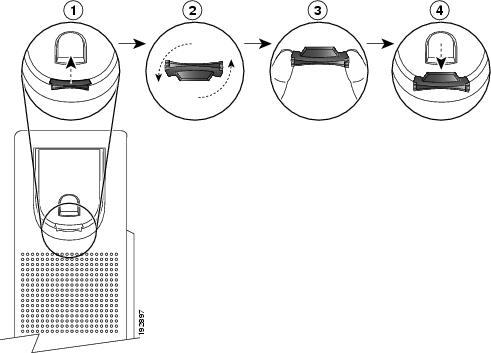
電話機の視野角の変更
画面上のグレアを除去するために電話機の角度を変更することができます。
ネットワークへの接続
電話機は電話ネットワークに接続する必要があります。
Expressway への接続
Expressway 経由モバイルおよびリモート アクセス を使用してオフィスから離れて作業している場合は、社内ネットワークに接続できます。
電話機は、そこがオフィスでないことを検出すると、Expressway 経由で社内ネットワークに接続するように促します。
オフィスでまたは VPN を通して電話機を使用している場合は、Expressway に接続する前にサービス モードをリセットします。
社内の Expressway 経由モバイルおよびリモート アクセス に接続する必要がある場合は、電話機を再起動して、プロンプトが表示されたら [選択(Select)] を押します。
| ステップ 1 | [ようこそ(Welcome)] 画面でアクティベーション コードまたはサービス ドメインを入力します。 |
| ステップ 2 | ユーザ名とパスワードを入力します。 |
| ステップ 3 | [送信(Submit)] を押します。 |
電話機のアクティブ化とサインイン
電話機をアクティブにするか、電話機にサインインする必要があります。 電話機をアクティブにすると、電話機がコール制御システムに接続されます。 サインイン クレデンシャルとアクティブ化クレデンシャルは管理者から取得します。
電話機へのサインイン
管理者からユーザ ID と暗証番号またはパスワードを取得します。
| ステップ 1 | [ユーザID(Userid)] フィールドに、ユーザ ID を入力します。 |
| ステップ 2 | [暗証番号(PIN)] または [パスワード(Password)] フィールドに、暗号番号またはパスワードを入力します。 |
| ステップ 3 | [送信(Submit)] を押します。 |
別の電話機からの内線へのサインイン
Cisco Extension Mobility を使用して、ネットワーク内の別の電話機にサインインして自分の電話機と同様に操作することができます。 サインインすると、電話機にユーザプロファイルが適用されます。これには、電話回線、機能、設定されたサービス、および Web ベースの設定が含まれます。
管理者からユーザ ID と暗証番号を取得します。
| ステップ 1 |
[アプリケーション(Applications)] ボタン
|
| ステップ 2 | [エクステンションモビリティ(Extension Mobility)] を選択します(名前は異なる場合があります)。 |
| ステップ 3 | ユーザ ID と PIN を入力します。 |
| ステップ 4 | プロンプトが表示されたら、デバイス プロファイルを選択します |
別の電話機からの内線からのサインアウト
| ステップ 1 |
[アプリケーション(Applications)] ボタン
|
| ステップ 2 | [エクステンションモビリティ(Extension Mobility)] を選択します。 |
| ステップ 3 | [はい(Yes)] を押してログアウトします。 |
セルフ ケア ポータル
一部の電話機設定は、コンピュータからセルフ ケア ポータル Web サイトにアクセスしてカスタマイズすることができます。 セルフ ケア ポータル URL、ユーザ ID、およびパスワードは管理者から取得します。
セルフ ケア ポータルでは、電話機の機能、回線設定、および電話サービスを制御することができます。
-
電話機の機能には、短縮ダイヤル、サイレント、および個人用アドレス帳が含まれます。
-
[回線( Line)] の設定は、電話機の特定の電話回線(電話番号)に影響します。 回線設定には、コール転送、表示および音声メッセージ インジケータ、呼出音パターン、およびその他の回線固有の設定が含まれます。
-
電話機サービスには、特別な電話機の機能、ネットワーク データ、Web ベースの情報(株式相場、映画情報など)が含まれます。 電話機で電話サービスにアクセスするには、セルフ ケア ポータルを使用してそのサービスに登録する必要があります。
次の表に、セルフ ケア ポータルを使用して設定する一部の機能の説明を示します。 詳細については、ご使用のコール制御システムに関するセルフ ケア ポータルのマニュアルを参照してください。
| 機能 |
説明 |
|---|---|
| コール転送 |
電話機でコール転送がイネーブルになっている場合は、コールを受信する番号を指定します。 セルフ ケア ポータルを使用すれば、回線がビジーのときなど、より複雑なコール転送機能をセットアップすることができます。 |
| 追加の電話機 |
デスクの電話機と同じ電話番号を使用してコールの発信と受信を行う追加の電話機(携帯電話など)を指定します。 ブロックする連絡先や優先する連絡先を定義して、特定の番号からのコールの携帯電話への転送を制限または許可することもできます。 追加の電話機をセットアップするときに、次の機能もセットアップすることができます。 |
| 短縮ダイヤル(Speed dial) |
電話番号を短縮ダイヤル番号に割り当てることによって、すばやくその人物を呼び出すことができます。 |
短縮ダイヤル番号
電話機で番号をダイヤルするときに、一連の数字を入力します。 短縮ダイヤル番号をセットアップする場合は、短縮ダイヤル番号にコールの発信に必要なすべての数字を含める必要があります。 たとえば、9 をダイヤルして外線に接続する必要がある場合は、9 番を押してからダイヤルする番号を押します。
他のダイヤルする数字を番号に追加することもできます。 追加の数字の例には、会議アクセス コード、内線、ボイスメール パスワード、承認コード、および請求コードが含まれます。
ダイヤル文字列には次の文字を含めることができます。
-
0 ~ 9
-
ポンド(#)
-
アスタリスク(*)
-
カンマ(,):一時停止文字で、ダイヤリングに 2 秒の遅延を挿入します。 1 行に複数のカンマを入力できます。 たとえば、2 個のコンマ(,,)は、4 秒間のポーズを表します。
ダイヤル文字列に関するルールは、次のとおりです。
-
カンマを使用してダイヤル文字列の部分を区切ります。
-
承認コードは、常に、短縮ダイヤル文字列の中で請求コードより前に置く必要があります。
-
文字列内の承認コードと請求コードの間に 1 つのカンマが必要です。
-
承認コードと追加の数字を含む短縮ダイヤルの場合は、短縮ダイヤル ラベルが必要です。
短縮ダイヤルを設定する前に、数字を 1 回以上手動でダイヤルすることによって、数字列が正しいことを確認してください。
 (注) |
電話機では、短縮ダイヤルの承認コード、請求コード、または追加の数字が通話履歴に保存しません。 短縮ダイヤルを使用して宛先に接続した後で [リダイヤル(Redial)] を押すと、電話機から必要な承認コード、請求コード、または追加の数字を手動で入力するように促されます。 |
例
特定の内線である人物を呼び出すように短縮ダイヤルをセットアップする場合、承認コードと請求コードが必要であれば、次の要件を考慮します。
-
外線用の 9 をダイヤルする必要があります。
-
5556543 を呼び出します。
-
承認コード 1234 を入力する必要があります。
-
請求コード 9876 を入力する必要があります。
-
4 秒待つ必要があります。
-
コールが接続されたら、内線 56789# をダイヤルする必要があります。
このシナリオの短縮ダイヤル番号は 95556543,1234,9876,,56789# です。
ボタンとハードウェア
Cisco IP Phone 7800 シリーズには、さまざまなハードウェア タイプがあります。
-
Cisco IP Phone 7811:画面の両側にボタンなし
-
Cisco IP Phone 7821:画面の左側に 2 つのボタン
-
Cisco IP Phone 7841:画面の両側に 2 つのボタン
-
’Cisco IP Phone 7861:画面の右側に 16 個のボタン
次の図に、Cisco IP Phone 7841 を示します。

| 1 |
ハンドセットとハンドセット ライト ストリップ |
着信コール(赤色に点滅)または新しいボイス メッセージ(赤色に点灯)があるかどうかを示します。 |
| 2 |
プログラム可能な機能ボタンと回線ボタン |
詳細については、ソフトキー ボタン、回線ボタン、および機能ボタンを参照してください。 Cisco IP Phone 7811 にはプログラム可能な機能ボタンや回線ボタンがありません。 |
| 3 |
ソフトキー ボタン |
詳細については、ソフトキー ボタン、回線ボタン、および機能ボタンを参照してください。 |
| 4 |
ナビゲーション クラスタ |
ナビゲーション リングと [選択(Select)] |
| 5 |
[保留/再開(Hold/Resume)]、[会議(Conference)]、および [転送(Transfer)] |
[保留/再開(Hold/Resume)] |
| 6 |
[スピーカーフォン(Speakerphone)]、[ミュート(Mute)]、および [ヘッドセット(Headset)] |
[スピーカーフォン(Speakerphone)] [ミュート(Mute)] [ヘッドセット(Headset)] Cisco IP Phone 7811 には [ヘッドセット(Headset)] ボタンがありません。 |
| 7 |
[連絡先(Contacts)]、[アプリケーション(Applications)]、および [メッセージ(Messages)] |
[連絡先(Contacts)]
[アプリケーション(Applications)] [メッセージ(Messages)] |
| 8 |
[音量(Volume)] ボタン |
ハンドセット、ヘッドセット、およびスピーカフォンの音量(オフフック)と呼出音の音量(オンフック)を調整します。 |
ナビゲーション
ナビゲーション クラスタの外側のリングを使用してメニューをスクロールします。 ナビゲーション クラスタの内側の [選択(Select)] ボタンを使用してメニュー項目を選択します。
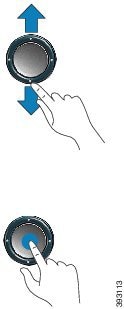
メニュー内の各項目にインデックス番号が割り当てられています。 キーパッドでインデックス番号を入力してメニュー項目を選択することができます。
ソフトキー ボタン、回線ボタン、および機能ボタン
電話機上の機能との対話は複数の方法で行うことができます。
-
画面下部に配置されたソフトキーを使用すれば、電話機に機能を付加することができます。 ソフトキーは、その時点で何を実行しているかによって異なります。 ... ソフトキーは、他にも使用可能なソフトキーがあることを意味します。
-
画面の両側に配置された機能ボタンと回線ボタンは、電話機能と電話回線へのアクセスを可能にします。
機能ボタンと回線ボタンのランプは、次のステータスを示します。
-
 緑、点灯:アクティブ コールまたは双方向のインターコム コール
緑、点灯:アクティブ コールまたは双方向のインターコム コール -
 緑、点滅:保留中のコール
緑、点滅:保留中のコール -
 オレンジ、点灯:プライバシー機能が使用中、単方向インターコム コール、サイレント(DND)機能がアクティブ、またはハント グループにログイン中
オレンジ、点灯:プライバシー機能が使用中、単方向インターコム コール、サイレント(DND)機能がアクティブ、またはハント グループにログイン中 -
 オレンジ、点滅:着信コールまたは復帰コール
オレンジ、点滅:着信コールまたは復帰コール -
 赤色、点灯:リモート回線が使用中(共有回線または回線ステータス)
赤色、点灯:リモート回線が使用中(共有回線または回線ステータス) -
 赤色、点滅:リモート回線が保留中
赤色、点滅:リモート回線が保留中
管理者は、一部の機能をソフトキーまたは機能ボタンとしてセットアップすることができます。 また、ソフトキーまたは関連ハード ボタンを使用して一部の機能にアクセスすることができます。
電話スクリーンの機能
電話画面には、電話番号、アクティブ コールと回線のステータス、ソフトキー、短縮ダイヤル、発信履歴、電話メニューのリストなど、電話機に関する情報が表示されます。この画面は、ヘッダー行、中央セクション、およびフッター行の 3 つで構成されます。
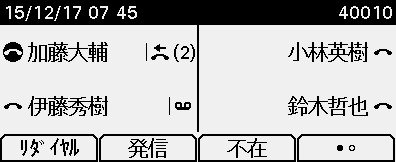
画面の最上部がヘッダー行です。ヘッダー行には、電話番号、現在の日付と時刻、および複数のアイコンが表示されます。アイコンは機能がアクティブな場合に表示されます。
電話画面の中央には、回線と電話機上の機能ボタンに関連する情報が表示されます。
画面の最下行はソフトキー ラベルです。それぞれのラベルが画面下部のソフトキー ボタンのアクションを示しています。
電話画面のクリーニング
 注意 |
液体や粉末は電話機に対して使用しないでください。電話機の部品に入り込み、故障の原因になる可能性があります。 |
|
|
電話機の回線とコールの違い
本書で電話機の使用法を説明する際に使っている回線 およびコール という用語には、かなり独特な意味合いがあります。 ここではこれらの違いについて説明します。
-
回線:回線は、他人が自分へのコールに使用できる電話番号またはインターコム番号にそれぞれ対応しています。 電話機に割り当てられた回線数は、電話画面の右側に表示されます。 回線の数は、電話番号および電話回線アイコンの数と同じです。
-
コール:1 本の回線で複数のコールをサポートできます。 デフォルトで、電話機は回線あたり 4 つの接続コールをサポートしますが、管理者は必要に応じてこの数を調整できます。
アクティブとなり得るコールは常に 1 つに限定されるので、他のコールはすべて自動的に保留状態になります。
ここで例を示します。2 本の回線があり、それぞれで 4 つのコールをサポートする場合は、一度に最大 8 つの接続コールを処理できます。 これらのコールのうちアクティブにできるのは 1 つだけであり、残りの 7 つのコールは保留にされます。
電力要件
Cisco IP Phone 7800 シリーズでは、次のシスコ承認の電源アダプタを使用する必要があります。
省電力
管理者は、電話画面で、電話機を使用していないときに使用される電力量を減らすことができます。 セットアップ可能な省エネには次の 2 つのレベルがあります。
-
省電力:電話機が一定期間非アクティブになると、バックライトまたは画面がオフになります。
バックライトを管理することができます。
Cisco IP Phone 7800 シリーズのバックライトを管理できます。
-
Power Save Plus:予定された時刻に、電話機がオフになります。 電話画面は予定された時刻に再度オンになります。 管理者が、通常の作業スケジュールに基づいて、電源オフ/オン時刻をセットアップします。 要件が変化した(たとえば、勤務時間または勤務日が変化した)場合は、管理者に電話機の再設定を依頼してください。
予定された電源オフ時刻の 10 分前に、[選択(Select)] ボタンが点灯し、特定の時刻に電話機の電源がオフになることを示すメッセージが表示されます。 また、電源オフ時刻の 10 分前、7 分前、および 4 分前に電話機の呼出音が 4 回鳴動します。 電源オフの 30 秒前に、電話機の呼出音が 15 回鳴動します。
電話機がアクティブ(電話中など)の場合、電話機が非アクティブになってしばらく経ってから、保留になっている電源シャットダウンの通知が表示されます。
 (注) |
Cisco IP Phone 7811 は省電力または Power Save Plus をサポートしていません。 |
電話機の電源の投入
|
|
追加のヘルプと情報
電話機で使用可能な機能に関する質問は管理者にお問い合わせください。
シスコの Web サイト(http://www.cisco.com)に電話機とコール制御システムに関する詳細が掲載されています。
アクセシビリティ機能
Cisco IP Phones は、視覚障がい者、聴覚障がい者、身体障がい者のために、ユーザ補助機能を備えています。
これらの電話機のアクセシビリティ機能の詳細については、http://www.cisco.com/c/en/us/support/collaboration-endpoints/unified-ip-phone-7800-series/products-technical-reference-list.html [英語] を参照してください。
アクセシビリティの詳細については、次のシスコ Web サイトにも記載されています。
http://www.cisco.com/web/about/responsibility/accessibility/index.html[英語]
トラブルシューティング
コール品質に伴う問題や、通話が予期せず中断されるとか、機能が突然働かなくなるなどの問題が発生する場合があります。 これらの問題は、次のシナリオに関連している可能性があります。
問題が発生した場合は、管理者に連絡して問題の根本原因のトラブルシューティングを行ってください。
電話機に関する情報の検索
管理者から電話機に関する情報を要求される場合があります。 この情報は、トラブルシューティングの目的で電話機を一意に識別するために使用されます。
コール品質に関する問題の報告
管理者は、パフォーマンスに関する問題をトラブルシューティングするために、一時的に、品質レポート ツール(QRT)を使用して電話機を設定する場合があります。 設定に応じて、 [品質レポート ツール(QRT)(Quality Reporting Tool (QRT))] は次の用途に使用します。
| ステップ 1 | [品質のレポート(Report Quality)] を押します。 |
| ステップ 2 | スクロールして発生した問題に最も近い項目を選択します。 |
| ステップ 3 | [選択(Select)] ソフトキーを押します。 情報が [システム管理者(System Administrators)] に送信されます。 |
すべての電話機に関する問題の報告
Cisco Collaboration Problem Report Tool(PRT)を使用して、通話記録を収集して送信したり、管理者に問題を報告したりすることができます。 PRT アップロードが失敗したというメッセージが表示されたら、問題レポートが電話機に保存されるため、管理者に警告する必要があります。
失われた接続
さまざまな理由で電話機とコール制御システムとの接続が切れる場合があります。 接続が切れると、電話画面にアラート メッセージが表示されます。
接続が切れたときに電話中だった場合は、コールが維持されます。 ただし、これらの機能の一部はコール制御システムからの情報が必要なため、通常の電話機能のすべてにアクセスできるとは限りません。 一部の機能はソフトキーに表示されませんが、他のボタンを押してもアクションが実行されない場合があります。
電話機がコール制御システムに再接続すると、通常の電話機能が再び使用可能になります。
シスコ製品(ハードウェア)に関する 1 年間の限定保証規定
保証期間内にお客様が受けられるハードウェアの保証およびサービスに関して適用される特別な条件があります。
シスコのソフトウェアに適用される保証およびライセンス契約を含む正式な保証書は、Cisco.com の http://www.cisco.com/go/hwwarranty で提供しています。
目次
- 電話機
- Cisco IP Phone 7800 シリーズ
- 新機能および変更された機能に関する情報
- ファームウェア リリース 11.0 の新着情報
- 電話機のセットアップ
- ハンドセット レストの調整
- 電話機の視野角の変更
- ネットワークへの接続
- Expressway への接続
- 電話機のアクティブ化とサインイン
- 電話機へのサインイン
- 別の電話機からの内線へのサインイン
- 別の電話機からの内線からのサインアウト
- セルフ ケア ポータル
- 短縮ダイヤル番号
- ボタンとハードウェア
- ナビゲーション
- ソフトキー ボタン、回線ボタン、および機能ボタン
- 電話スクリーンの機能
- 電話画面のクリーニング
- 電話機の回線とコールの違い
- 電力要件
- 省電力
- 電話機の電源の投入
- 追加のヘルプと情報
- アクセシビリティ機能
- トラブルシューティング
- 電話機に関する情報の検索
- コール品質に関する問題の報告
- すべての電話機に関する問題の報告
- 失われた接続
- シスコ製品(ハードウェア)に関する 1 年間の限定保証規定
Cisco IP Phone 7800 シリーズ
Cisco IP Phone 7811、7821、7841、および 7861 は、使いやすく高度にセキュアな音声通信を可能にします。

表 1 Cisco IP Phone 7800 シリーズの主な機能 機能
7811
7821
7841
7861
画面
グレースケール、バックライトなし
グレースケール、バックライトあり
グレースケール、バックライトあり
グレースケール、バックライトあり
線
1
2
4
16
固定機能キー
8
9
9
9
電話機を使用するには、電話機をネットワークに接続して、コール制御システムに接続するように設定する必要があります。 電話機は、コール制御システムに応じて、さまざまな機能と特長をサポートします。 管理者が電話機をどのようにセットアップしたかによって、すべての機能が使用できるかどうかが決まります。
新機能および変更された機能に関する情報
電話機のセットアップ
通常は、管理者が電話機をセットアップしてネットワークに接続します。 電話機のセットアップと接続が終わっていない場合は、管理者に手順を問い合わせてください。
ネットワークへの接続
Expressway への接続
Expressway 経由モバイルおよびリモート アクセス を使用してオフィスから離れて作業している場合は、社内ネットワークに接続できます。
電話機は、そこがオフィスでないことを検出すると、Expressway 経由で社内ネットワークに接続するように促します。
はじめる前に手順オフィスでまたは VPN を通して電話機を使用している場合は、Expressway に接続する前にサービス モードをリセットします。
社内の Expressway 経由モバイルおよびリモート アクセス に接続する必要がある場合は、電話機を再起動して、プロンプトが表示されたら [選択(Select)] を押します。
ステップ 1 [ようこそ(Welcome)] 画面でアクティベーション コードまたはサービス ドメインを入力します。 ステップ 2 ユーザ名とパスワードを入力します。 ステップ 3 [送信(Submit)] を押します。
電話機のアクティブ化とサインイン
電話機をアクティブにするか、電話機にサインインする必要があります。 電話機をアクティブにすると、電話機がコール制御システムに接続されます。 サインイン クレデンシャルとアクティブ化クレデンシャルは管理者から取得します。
別の電話機からの内線へのサインイン
手順Cisco Extension Mobility を使用して、ネットワーク内の別の電話機にサインインして自分の電話機と同様に操作することができます。 サインインすると、電話機にユーザプロファイルが適用されます。これには、電話回線、機能、設定されたサービス、および Web ベースの設定が含まれます。
ステップ 1 [アプリケーション(Applications)] ボタン を押します。
ステップ 2 [エクステンションモビリティ(Extension Mobility)] を選択します(名前は異なる場合があります)。 ステップ 3 ユーザ ID と PIN を入力します。 ステップ 4 プロンプトが表示されたら、デバイス プロファイルを選択します
セルフ ケア ポータル
一部の電話機設定は、コンピュータからセルフ ケア ポータル Web サイトにアクセスしてカスタマイズすることができます。 セルフ ケア ポータル URL、ユーザ ID、およびパスワードは管理者から取得します。
セルフ ケア ポータルでは、電話機の機能、回線設定、および電話サービスを制御することができます。
電話機の機能には、短縮ダイヤル、サイレント、および個人用アドレス帳が含まれます。
[回線( Line)] の設定は、電話機の特定の電話回線(電話番号)に影響します。 回線設定には、コール転送、表示および音声メッセージ インジケータ、呼出音パターン、およびその他の回線固有の設定が含まれます。
電話機サービスには、特別な電話機の機能、ネットワーク データ、Web ベースの情報(株式相場、映画情報など)が含まれます。 電話機で電話サービスにアクセスするには、セルフ ケア ポータルを使用してそのサービスに登録する必要があります。
次の表に、セルフ ケア ポータルを使用して設定する一部の機能の説明を示します。 詳細については、ご使用のコール制御システムに関するセルフ ケア ポータルのマニュアルを参照してください。
機能
説明
コール転送
電話機でコール転送がイネーブルになっている場合は、コールを受信する番号を指定します。 セルフ ケア ポータルを使用すれば、回線がビジーのときなど、より複雑なコール転送機能をセットアップすることができます。
追加の電話機
デスクの電話機と同じ電話番号を使用してコールの発信と受信を行う追加の電話機(携帯電話など)を指定します。 ブロックする連絡先や優先する連絡先を定義して、特定の番号からのコールの携帯電話への転送を制限または許可することもできます。 追加の電話機をセットアップするときに、次の機能もセットアップすることができます。
短縮ダイヤル(Speed dial)
電話番号を短縮ダイヤル番号に割り当てることによって、すばやくその人物を呼び出すことができます。
関連タスク
短縮ダイヤル番号
電話機で番号をダイヤルするときに、一連の数字を入力します。 短縮ダイヤル番号をセットアップする場合は、短縮ダイヤル番号にコールの発信に必要なすべての数字を含める必要があります。 たとえば、9 をダイヤルして外線に接続する必要がある場合は、9 番を押してからダイヤルする番号を押します。
他のダイヤルする数字を番号に追加することもできます。 追加の数字の例には、会議アクセス コード、内線、ボイスメール パスワード、承認コード、および請求コードが含まれます。
ダイヤル文字列には次の文字を含めることができます。
0 ~ 9
ポンド(#)
アスタリスク(*)
カンマ(,):一時停止文字で、ダイヤリングに 2 秒の遅延を挿入します。 1 行に複数のカンマを入力できます。 たとえば、2 個のコンマ(,,)は、4 秒間のポーズを表します。
ダイヤル文字列に関するルールは、次のとおりです。
カンマを使用してダイヤル文字列の部分を区切ります。
承認コードは、常に、短縮ダイヤル文字列の中で請求コードより前に置く必要があります。
文字列内の承認コードと請求コードの間に 1 つのカンマが必要です。
承認コードと追加の数字を含む短縮ダイヤルの場合は、短縮ダイヤル ラベルが必要です。
短縮ダイヤルを設定する前に、数字を 1 回以上手動でダイヤルすることによって、数字列が正しいことを確認してください。
(注)
電話機では、短縮ダイヤルの承認コード、請求コード、または追加の数字が通話履歴に保存しません。 短縮ダイヤルを使用して宛先に接続した後で [リダイヤル(Redial)] を押すと、電話機から必要な承認コード、請求コード、または追加の数字を手動で入力するように促されます。
関連コンセプト
ボタンとハードウェア
Cisco IP Phone 7800 シリーズには、さまざまなハードウェア タイプがあります。
Cisco IP Phone 7811:画面の両側にボタンなし
Cisco IP Phone 7821:画面の左側に 2 つのボタン
Cisco IP Phone 7841:画面の両側に 2 つのボタン
’Cisco IP Phone 7861:画面の右側に 16 個のボタン
次の図に、Cisco IP Phone 7841 を示します。
1
ハンドセットとハンドセット ライト ストリップ
着信コール(赤色に点滅)または新しいボイス メッセージ(赤色に点灯)があるかどうかを示します。
2
プログラム可能な機能ボタンと回線ボタン
:電話回線、機能、およびコール セッションにアクセスします。
詳細については、ソフトキー ボタン、回線ボタン、および機能ボタンを参照してください。
Cisco IP Phone 7811 にはプログラム可能な機能ボタンや回線ボタンがありません。
3
ソフトキー ボタン
:機能とサービスにアクセスします。
詳細については、ソフトキー ボタン、回線ボタン、および機能ボタンを参照してください。
4
ナビゲーション クラスタ
ナビゲーション リングと [選択(Select)]
ボタン:メニューをスクロールしたり、項目を強調表示したり、強調表示されている項目を選択したりします。
5
[保留/再開(Hold/Resume)]、[会議(Conference)]、および [転送(Transfer)]
[保留/再開(Hold/Resume)]
:アクティブ コールを保留にしたり、保留中のコールを再開したりします。
6
[スピーカーフォン(Speakerphone)]、[ミュート(Mute)]、および [ヘッドセット(Headset)]
[スピーカーフォン(Speakerphone)]
:スピーカフォンのオン/オフを切り替えます。 スピーカーフォンがオンになっているとき、ボタンは点灯しています。
[ミュート(Mute)]
:マイクロフォンのオン/オフを切り替えます。 マイクロフォンが [ミュート(Mute)] になっているとき、ボタンは点灯しています。
[ヘッドセット(Headset)]
:ヘッドセットのオン/オフを切り替えます。 ヘッドセットがオンになっているときは、ボタンが点灯します。
Cisco IP Phone 7811 には [ヘッドセット(Headset)] ボタンがありません。
7
[連絡先(Contacts)]、[アプリケーション(Applications)]、および [メッセージ(Messages)]
[連絡先(Contacts)]
:パーソナル ディレクトリと社内ディレクトリにアクセスします。
[アプリケーション(Applications)]
:通話履歴、ユーザ設定、電話機の設定、および電話機のモデル情報にアクセスします。
[メッセージ(Messages)]
:ボイス メッセージング システムに自動ダイヤルします。
8
[音量(Volume)] ボタン
ハンドセット、ヘッドセット、およびスピーカフォンの音量(オフフック)と呼出音の音量(オンフック)を調整します。
ソフトキー ボタン、回線ボタン、および機能ボタン
電話機上の機能との対話は複数の方法で行うことができます。
画面下部に配置されたソフトキーを使用すれば、電話機に機能を付加することができます。 ソフトキーは、その時点で何を実行しているかによって異なります。 ... ソフトキーは、他にも使用可能なソフトキーがあることを意味します。
画面の両側に配置された機能ボタンと回線ボタンは、電話機能と電話回線へのアクセスを可能にします。
機能ボタンと回線ボタンのランプは、次のステータスを示します。
緑、点灯:アクティブ コールまたは双方向のインターコム コール
緑、点滅:保留中のコール
オレンジ、点灯:プライバシー機能が使用中、単方向インターコム コール、サイレント(DND)機能がアクティブ、またはハント グループにログイン中
オレンジ、点滅:着信コールまたは復帰コール
赤色、点灯:リモート回線が使用中(共有回線または回線ステータス)
赤色、点滅:リモート回線が保留中
管理者は、一部の機能をソフトキーまたは機能ボタンとしてセットアップすることができます。 また、ソフトキーまたは関連ハード ボタンを使用して一部の機能にアクセスすることができます。
電話スクリーンの機能
電話機の回線とコールの違い
本書で電話機の使用法を説明する際に使っている回線 およびコール という用語には、かなり独特な意味合いがあります。 ここではこれらの違いについて説明します。
回線:回線は、他人が自分へのコールに使用できる電話番号またはインターコム番号にそれぞれ対応しています。 電話機に割り当てられた回線数は、電話画面の右側に表示されます。 回線の数は、電話番号および電話回線アイコンの数と同じです。
コール:1 本の回線で複数のコールをサポートできます。 デフォルトで、電話機は回線あたり 4 つの接続コールをサポートしますが、管理者は必要に応じてこの数を調整できます。
アクティブとなり得るコールは常に 1 つに限定されるので、他のコールはすべて自動的に保留状態になります。
ここで例を示します。2 本の回線があり、それぞれで 4 つのコールをサポートする場合は、一度に最大 8 つの接続コールを処理できます。 これらのコールのうちアクティブにできるのは 1 つだけであり、残りの 7 つのコールは保留にされます。
省電力
管理者は、電話画面で、電話機を使用していないときに使用される電力量を減らすことができます。 セットアップ可能な省エネには次の 2 つのレベルがあります。
省電力:電話機が一定期間非アクティブになると、バックライトまたは画面がオフになります。
バックライトを管理することができます。
Cisco IP Phone 7800 シリーズのバックライトを管理できます。
Power Save Plus:予定された時刻に、電話機がオフになります。 電話画面は予定された時刻に再度オンになります。 管理者が、通常の作業スケジュールに基づいて、電源オフ/オン時刻をセットアップします。 要件が変化した(たとえば、勤務時間または勤務日が変化した)場合は、管理者に電話機の再設定を依頼してください。
予定された電源オフ時刻の 10 分前に、[選択(Select)] ボタンが点灯し、特定の時刻に電話機の電源がオフになることを示すメッセージが表示されます。 また、電源オフ時刻の 10 分前、7 分前、および 4 分前に電話機の呼出音が 4 回鳴動します。 電源オフの 30 秒前に、電話機の呼出音が 15 回鳴動します。
電話機がアクティブ(電話中など)の場合、電話機が非アクティブになってしばらく経ってから、保留になっている電源シャットダウンの通知が表示されます。
(注)
Cisco IP Phone 7811 は省電力または Power Save Plus をサポートしていません。
関連タスク
追加のヘルプと情報
電話機で使用可能な機能に関する質問は管理者にお問い合わせください。
シスコの Web サイト(http://www.cisco.com)に電話機とコール制御システムに関する詳細が掲載されています。
アクセシビリティ機能
Cisco IP Phones は、視覚障がい者、聴覚障がい者、身体障がい者のために、ユーザ補助機能を備えています。
これらの電話機のアクセシビリティ機能の詳細については、http://www.cisco.com/c/en/us/support/collaboration-endpoints/unified-ip-phone-7800-series/products-technical-reference-list.html [英語] を参照してください。
アクセシビリティの詳細については、次のシスコ Web サイトにも記載されています。
http://www.cisco.com/web/about/responsibility/accessibility/index.html[英語]
トラブルシューティング
コール品質に伴う問題や、通話が予期せず中断されるとか、機能が突然働かなくなるなどの問題が発生する場合があります。 これらの問題は、次のシナリオに関連している可能性があります。
問題が発生した場合は、管理者に連絡して問題の根本原因のトラブルシューティングを行ってください。
コール品質に関する問題の報告
手順管理者は、パフォーマンスに関する問題をトラブルシューティングするために、一時的に、品質レポート ツール(QRT)を使用して電話機を設定する場合があります。 設定に応じて、 [品質レポート ツール(QRT)(Quality Reporting Tool (QRT))] は次の用途に使用します。
ステップ 1 [品質のレポート(Report Quality)] を押します。 ステップ 2 スクロールして発生した問題に最も近い項目を選択します。 ステップ 3 [選択(Select)] ソフトキーを押します。 情報が [システム管理者(System Administrators)] に送信されます。
すべての電話機に関する問題の報告
手順Cisco Collaboration Problem Report Tool(PRT)を使用して、通話記録を収集して送信したり、管理者に問題を報告したりすることができます。 PRT アップロードが失敗したというメッセージが表示されたら、問題レポートが電話機に保存されるため、管理者に警告する必要があります。
シスコ製品(ハードウェア)に関する 1 年間の限定保証規定
保証期間内にお客様が受けられるハードウェアの保証およびサービスに関して適用される特別な条件があります。
シスコのソフトウェアに適用される保証およびライセンス契約を含む正式な保証書は、Cisco.com の http://www.cisco.com/go/hwwarranty で提供しています。

 フィードバック
フィードバック